Norton Online Security 確實是一款成熟的應用程序軟件,可以保護設備免受在線風險。 Norton Security 似乎是 Mac 的安全軟件包,如果用戶希望在您的 Mac 中卸載此類 Norton Security 和 Norton Antivirus,那麼您來對地方了。
在這篇文章下,我們很可能會討論其他內容以適當地 如何在 Mac 上卸載諾頓 操作系統以確保它最終不會留下任何剩餘的食物,即使它不顯示任何通知也是如此。 只需在下面進一步了解更多信息:
第 1 部分:洞察力:什麼是諾頓?第 2 部分:如何在 Mac 上卸載諾頓的簡單方法 - TechyCub Mac Cleaner第 3 部分:有關如何在 Mac 上卸載諾頓的完整手動過程結論
第 1 部分:洞察力:什麼是諾頓?
多年來,諾頓已經建立了一個堅實的名字,目前已經運營了 30 多年。 它在所有測試指標中幾乎完美無缺的結果表明它在抵禦惡意軟件攻擊方面是多麼熟練。
諾頓軟件包的 100% 病毒防護保證得到了 VPN、密碼管理器、智能防火牆、家長控制以及雲備份服務等實用程序的補充。
諾頓的用戶界面製作精美,使程序操作簡單。 它被多家知名公司評為最佳網絡安全解決方案之一,並為各種設備提供保護,包括 PC、Mac、Android 和 iOS。
當您打開計算機時,Norton Antivirus 會自動啟動並開始工作。 所有這些都可以保護您免受瀏覽器和應用程序風險,並防範惡意網站。
當您在進行任何類型的在線研究時訪問指向另一個網站的反向鏈接並且該網站被證明已被病毒或其他不良內容污染時,您將立即收到警告,並且該感染將被隔離和刪除。
與任何其他軟件一樣,即使在您停止使用它之前,您也應該知道如何在 Mac 上卸載諾頓,以便您確實可以 釋放 Mac 系統上的一些空間 並消除幾乎所有潛在的程序衝突。
此外,由於不再支持 Norton Security,因此在不久的將來將無法升級到它或接收更新,這也可能會帶來安全問題。 您應該知道如何卸載 Norton,因為它是一個獨特的程序,即使您已經更新到 Norton 360。
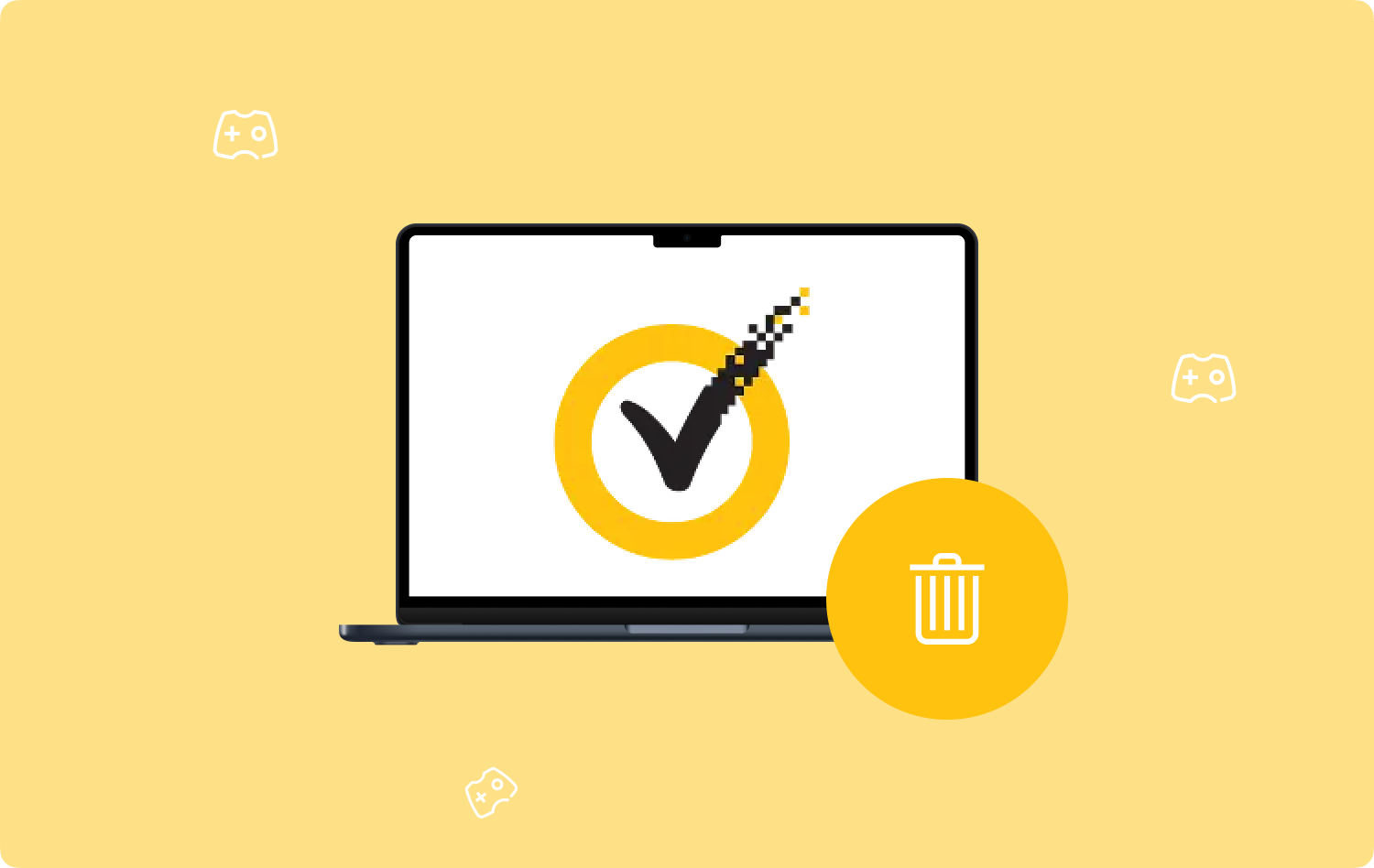
第 2 部分:如何在 Mac 上卸載諾頓的簡單方法 - TechyCub Mac Cleaner
儘管當卸載任何軟件變得既困難又煩人時,同樣是這些消費者會鄙視一切,但無論這是否 諾頓 軟件以及其他可能無意義的軟件,如果您不是這些用戶之一,那麼在 Mac 上卸載諾頓有一種更簡單、更高效、更有利的方法。
通過部署特定程序,它可以在整個刪除過程中有效地代替用戶。 最好的方面似乎是該程序在成功解決您的問題後不會考慮在您的 Mac 設備上留下任何殘留文件。
TechyCub Mac Cleaner 似乎是一款帶或不帶卸載程序功能的軟件,因此只需幾次擊鍵和幾秒鐘即可完全完成,從而有效地刪除應用程序。
Mac Cleaner
快速掃描您的 Mac 並輕鬆清理垃圾文件。
檢查Mac的主要狀態,包括磁盤使用情況、CPU狀態、內存使用情況等。
只需點擊幾下即可加快您的 Mac 速度。
免費下載
因為手動徹底處理通常會導致類似有缺陷的卸載方法。 “App Uninstaller”在 TechyCub Mac Cleaner 會查看您的計算機以及 在每個應用程序中找到剩餘的垃圾文件,確保按照該過程,您的 Mac 上幾乎沒有留下任何痕跡。 此外,請按照下面的簡單說明進行操作 如何在 Mac 上卸載諾頓 設備:
- 要開始上述相同的工作流程,請確保激活“App卸載程序“功能以及嘗試觸摸同樣的”SCAN”功能,以幫助允許軟件繼續使用這些類型的設備和軟件查詢。
- 之後,您可以開始看到少量實用程序,它們將執行諸如跟踪操作之類的任務。 選擇 ”所有應用” 再次點擊屏幕右上角可查看可能來自整個設備的所有潛在應用程序的簡要概述。
- 因為一旦你點擊一個“展開" 符號以獲取更多信息,請謹慎正確評估要刪除的特定軟件。要真正刪除這些應用程序中的每一個以及相關數據,只需按看起來正在顯示的相同功能即可"CLEAN“之後。
- 清理和卸載過程可能是“清理完成” 大約在這一點上,根據一個非常快速的彈出批准,否則會在相同情況下出現。要查看獲得的結果,甚至可能刪除高級功能,請單擊此特定選項,然後您就完成了。

第 3 部分:有關如何在 Mac 上卸載諾頓的完整手動過程
該程序有一個內置於 Norton Security 中的卸載程序。 此外,與大多數包含卸載程序的程序不同,這個特定的卸載程序可以從應用程序的菜單中輕鬆訪問,而不僅僅是應用程序文件夾中某個不起眼的地方。
但是,有許多報告聲稱,即使在使用卸載程序後,諾頓安全仍會在您的 Mac 上留下一些文件。 因此,除了運行卸載程序之外,您還必須採取一些措施來了解如何在 Mac 上卸載諾頓。
這需要追踪它們並通過將它們拖到垃圾桶之類的東西來一個接一個地消除它們,我們將向您展示這一點。 不過,您應該先啟動卸載程序。
然而,一些真正的防病毒程序會更改它們的整體設置,以確保自己不會被關閉。 在某些特定情況下,以此類安全模式重新啟動可能會停止此類自動啟動。 回到手頭的重點。 以下說明將幫助您刪除 Norton Antivirus:
- 要開始,您必須導航到那個 應用領域 直接進入目錄 發現者.
- 之後,您必須雙擊才能真正訪問這樣一個“賽門鐵克解決方案” 文件夾,然後再實際找到它。
- 因此,當出現提示時,您必須選擇有點暗示“卸載”確實在執行了這樣的雙擊之後 諾頓賽門鐵克卸載程序.
- 之後,您必須輸入您的管理員密碼才能真正顯示這樣一個“認證” 窗口然後進一步打開。
- 當這樣的刪除過程已經完成時,只需點擊這種功能,因此表示“關閉” 在實際重新啟動 Mac 操作系統之前。
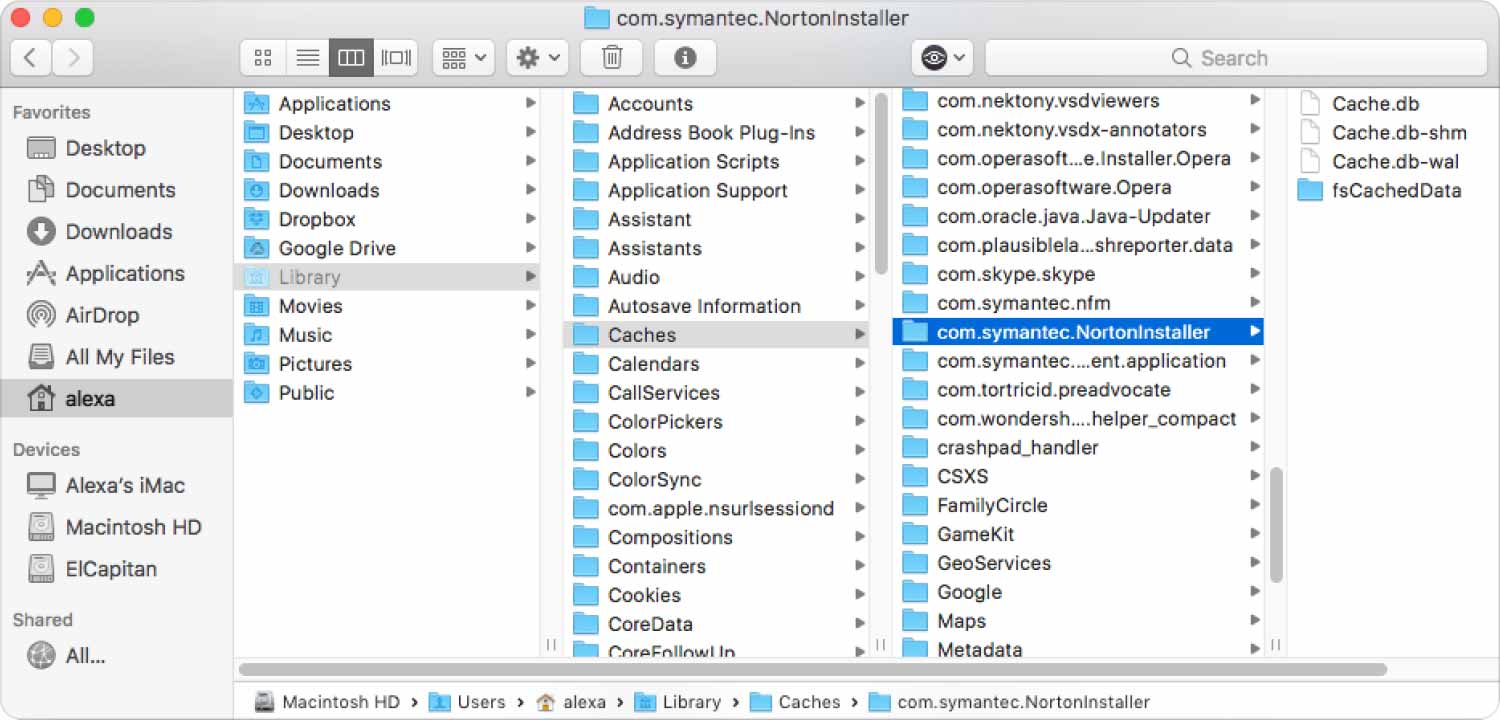
即使不存在 Symantec Solution 文件夾,您也可以簡單地右鍵單擊該 Norton Antivirus 並選擇有點暗示“移動”到 Mac 廢紙簍的選項。
此外,將出現密碼輸入屏幕以及刪除嚮導將自動啟動。 在按照屏幕上的說明完成操作後,甚至不要忘記再次刪除 Mac 垃圾桶中的 Norton Antivirus。
請注意,在嘗試刪除 Norton Security 時,如何在 Mac 上卸載諾頓的過程有所不同:
- 因此,要立即最終開始上述過程,您只需打開 Norton Security,同時再次在“應用程序”文件夾中選擇它。
- 從那裡,您要做的就是通過單擊該選項來卸載 Norton Security,然後暗示“諾頓安全”就變成了這樣一個菜單欄。
- 這樣做之後,就在 Norton Security 中,您將看到一個卸載確認彈出窗口,從那裡,您必須單擊按鈕,然後暗示“卸載“。
- 從這裡,你必須供應 輸入這樣的管理員用戶名和密碼 每當它確實被要求時,之後你必須選擇那個選項,然後進一步暗示“安裝助手“。
- 要完全完成此過程,您必須因此重新啟動 Mac 操作系統,方法是選擇這樣的選項,因此表示“立即重新啟動”就在這樣的卸載窗口中。
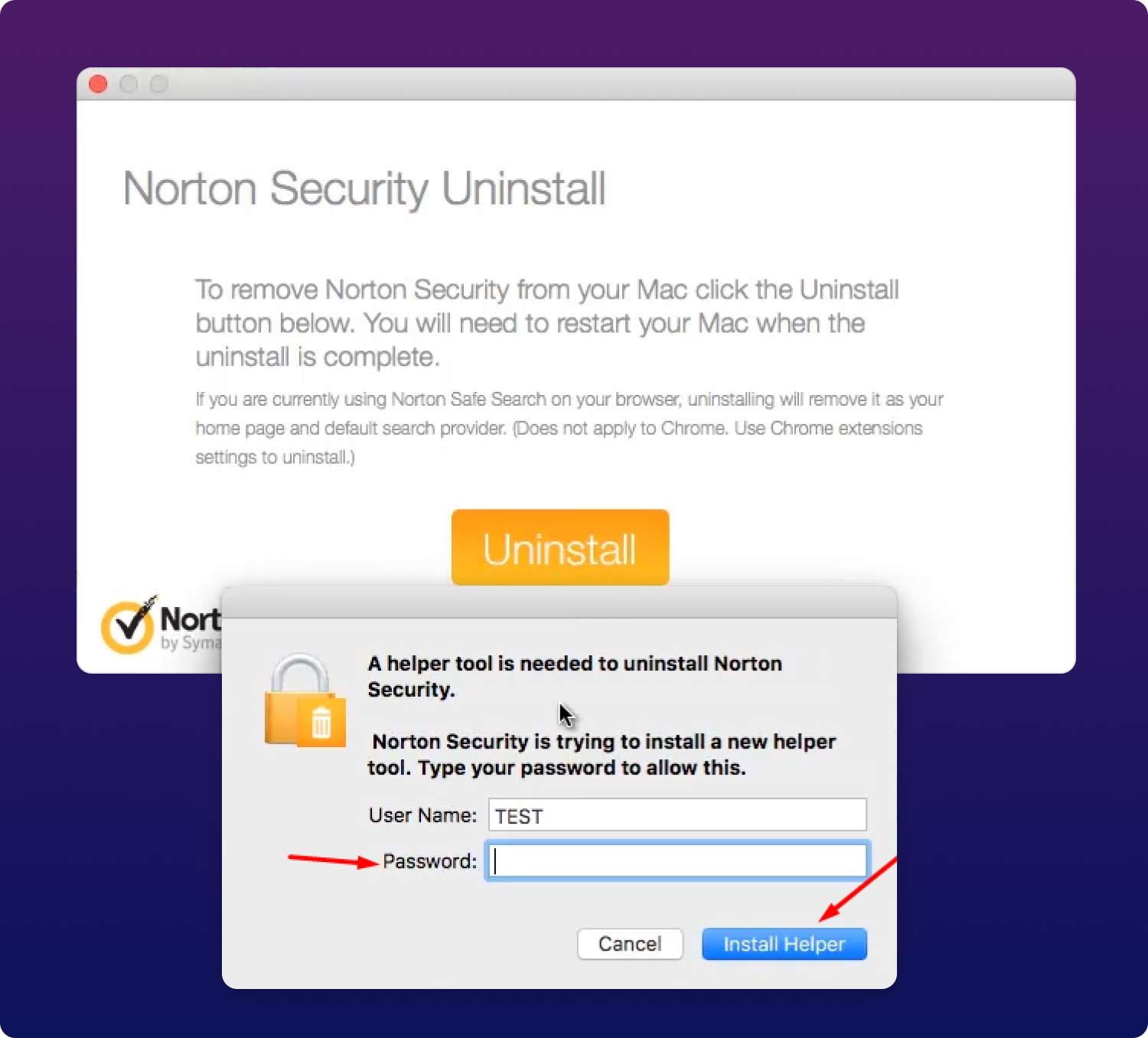
如果您想使用這兩個“Norton Antivirus 或這個 Norton Security”中的任何一個進行清理和卸載,您還需要手動搜索那些隱藏的“~/Library”目錄以查找任何與諾頓相關的文件作為那些文件夾。
人們也讀 修復“iMovie 磁盤空間不足”錯誤的 6 種方法 [2023] 如何從 Mac Sierra 卸載 Google Chrome [2023 更新]
結論
最後,我們希望這篇文章關於 如何在 Mac 上卸載諾頓 會很有幫助。 無論是卸載此類 Norton Antivirus 還是 Norton Security,我們都希望上述手動過程對您有很大幫助。 如果您不想經歷這樣的過程,請確保利用 TechyCub Mac Cleaner 以獲得最佳幫助。 祝你有美好的一天,僅此而已!
